Absolute Bluetooth-Lautstärke auf Android ausschalten - Schritt-für-Schritt-Anleitung
So deaktivieren Sie die absolute Bluetooth-Lautstärke unter Android Wenn Sie ein Android-Benutzer sind, der häufig Bluetooth-Kopfhörer oder …
Artikel lesen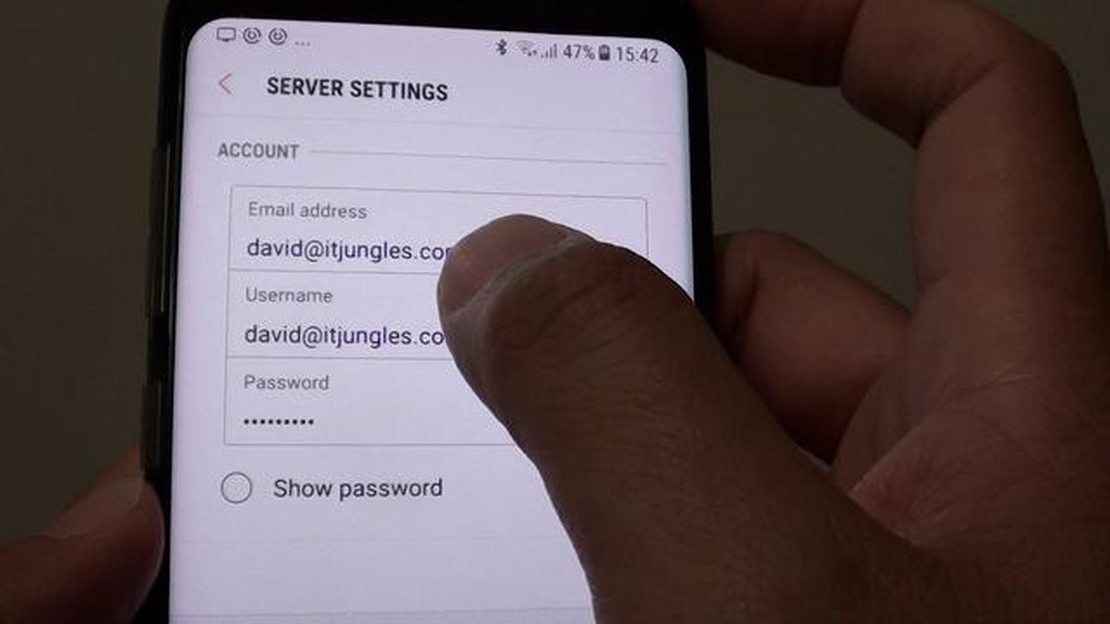
Das Einrichten von E-Mails auf Ihrem Samsung Galaxy S9 Plus sollte ein unkomplizierter Prozess sein. Es kann jedoch vorkommen, dass Sie die Fehlermeldung “Der Benutzername oder das Kennwort ist falsch oder der POP3/IMAP-Zugang ist für dieses Konto nicht aktiviert” erhalten. Diese Fehlermeldung kann sehr frustrierend sein und verhindert, dass Sie auf Ihrem Gerät auf Ihre E-Mails zugreifen können. Glücklicherweise gibt es mehrere Schritte, die Sie unternehmen können, um dieses Problem zu beheben und Ihre E-Mails auf Ihrem Galaxy S9 Plus ordnungsgemäß funktionieren zu lassen.
Überprüfen Sie zunächst, ob Sie den richtigen Benutzernamen und das richtige Passwort für Ihr E-Mail-Konto eingegeben haben. Es ist leicht, sich zu vertippen oder einen Fehler zu machen, also überprüfen Sie die eingegebenen Informationen sorgfältig. Wenn Sie sich nicht sicher sind, versuchen Sie, sich auf einem Computer oder einem anderen Gerät bei Ihrem E-Mail-Konto anzumelden, um zu bestätigen, dass die Anmeldedaten korrekt sind.
Wenn Sie sicher sind, dass der Benutzername und das Kennwort korrekt sind, müssen Sie als Nächstes sicherstellen, dass der POP3/IMAP-Zugang für Ihr E-Mail-Konto aktiviert ist. Dies können Sie in der Regel auf der Website Ihres E-Mail-Anbieters unter Einstellungen oder Präferenzen tun. Suchen Sie nach Optionen für E-Mail-Protokolle und vergewissern Sie sich, dass entweder der POP3- oder der IMAP-Zugang für Ihr Konto aktiviert ist.
Sobald Sie bestätigt haben, dass der Benutzername und das Passwort korrekt sind und der POP3/IMAP-Zugang aktiviert ist, müssen Sie möglicherweise Ihr E-Mail-Konto auf Ihrem Galaxy S9 Plus löschen und neu konfigurieren. Rufen Sie die Einstellungen-App auf Ihrem Gerät auf und suchen Sie dann den Abschnitt “Konten” oder “E-Mail”. Suchen Sie dort Ihr E-Mail-Konto und wählen Sie es aus. Suchen Sie nach Optionen zum Löschen oder Entfernen des Kontos und gehen Sie dann erneut durch den Einrichtungsprozess, um Ihr E-Mail-Konto neu zu konfigurieren. Auf diese Weise können manchmal noch bestehende Probleme oder Fehlkonfigurationen behoben werden, die die Fehlermeldung verursacht haben.
Wenn Sie diese Schritte befolgt haben und der Fehler immer noch auftritt, sollten Sie sich an den Kundendienst Ihres E-Mail-Anbieters wenden, um weitere Unterstützung zu erhalten. Dieser kann Ihnen möglicherweise spezifische Schritte zur Fehlerbehebung oder Kontoeinstellungen mitteilen, die zur Lösung des Problems beitragen können. Außerdem können sie prüfen, ob serverseitige Probleme oder Ausfälle die Ursache des Problems sind.
Zusammenfassend lässt sich sagen, dass die Fehlermeldung “Der Benutzername oder das Passwort ist falsch oder der POP3/IMAP-Zugriff ist für dieses Konto nicht aktiviert” beim Einrichten von E-Mails auf Ihrem Galaxy S9 Plus frustrierend sein kann. Wenn Sie jedoch Ihre Anmeldeinformationen sorgfältig überprüfen, den POP3/IMAP-Zugang aktivieren und Ihr E-Mail-Konto bei Bedarf neu konfigurieren, können Sie das Problem beheben und den Zugriff auf Ihre E-Mails wiederherstellen. Wenn Sie weitere Unterstützung benötigen, zögern Sie nicht, den Kundensupport Ihres E-Mail-Anbieters zu kontaktieren.
Wenn Sie beim Einrichten Ihrer E-Mails auf Ihrem Galaxy S9 Plus die Fehlermeldung “Der Benutzername oder das Kennwort ist falsch oder der POP3/IMAP-Zugang ist für dieses Konto nicht aktiviert” erhalten, gibt es einige Schritte zur Fehlerbehebung, die Sie befolgen können, um das Problem zu lösen.
1. Überprüfen Sie Benutzername und Passwort
2. Aktivieren Sie den POP3/IMAP-Zugang
3. Überprüfen Sie die E-Mail-Server-Einstellungen
4. E-Mail-Anwendung aktualisieren
5. E-Mail-App-Daten und Cache löschen
6. Versuchen Sie eine andere E-Mail-App
Wenn keiner der oben genannten Schritte den Fehler bei der E-Mail-Einrichtung auf Ihrem Galaxy S9 Plus behebt, müssen Sie sich möglicherweise an Ihren E-Mail-Anbieter wenden, um weitere Unterstützung zu erhalten. Er kann Ihnen bei der Behebung spezifischer Probleme im Zusammenhang mit Ihrem Konto helfen.
Wenn Sie beim Einrichten von E-Mails auf Ihrem Samsung Galaxy S9 Plus die Fehlermeldung “Der Benutzername oder das Kennwort ist falsch” erhalten, gibt es mehrere Möglichkeiten, um das Problem zu lösen:
Wenn Sie den Fehler nach dem Ausprobieren dieser Schritte immer noch nicht beheben können, ist es ratsam, den Support Ihres E-Mail-Anbieters zu kontaktieren. Dieser kann Ihnen möglicherweise spezifische Anweisungen geben oder das Problem von seiner Seite aus beheben.
Lesen Sie auch: Vier einfache Möglichkeiten, einen Screenshot auf dem OnePlus 6 zu erstellen
Wenn Sie beim Einrichten Ihrer E-Mails auf Ihrem Galaxy S9 Plus die Fehlermeldung “Der Benutzername oder das Passwort ist falsch oder der POP3/IMAP-Zugang ist für dieses Konto nicht aktiviert” erhalten, bedeutet dies, dass der POP3- oder IMAP-Zugang für Ihr E-Mail-Konto nicht aktiviert ist.
Um dieses Problem zu beheben, müssen Sie den POP3- oder IMAP-Zugang für Ihr Konto aktivieren. Die genauen Schritte dazu können je nach E-Mail-Anbieter variieren, aber hier sind einige allgemeine Anweisungen:
Sobald Sie den POP3- oder IMAP-Zugriff für Ihr Konto aktiviert haben, gehen Sie zurück zu Ihrem Galaxy S9 Plus und versuchen Sie erneut, Ihre E-Mails einzurichten. Dieses Mal sollte die Fehlermeldung “Der Benutzername oder das Passwort ist falsch oder der POP3/IMAP-Zugang ist für dieses Konto nicht aktiviert” nicht mehr angezeigt werden.
Wenn Sie weiterhin Probleme haben, überprüfen Sie Ihren Benutzernamen und Ihr Kennwort, um sicherzustellen, dass sie korrekt eingegeben wurden. Sie können sich auch an Ihren E-Mail-Anbieter wenden, um weitere Unterstützung zu erhalten.
Lesen Sie auch: Borderlands 2 Komplettlösung: Tipps, Hinweise und Details auf Wiki
Sie erhalten auf Ihrem Samsung Galaxy S9 Plus die Fehlermeldung “Der Benutzername oder das Kennwort ist falsch oder der POP3/IMAP-Zugang ist für dieses Konto nicht aktiviert”, wenn Sie versuchen, Ihre E-Mail einzurichten? Dieser Artikel führt Sie durch die Schritte, um dieses Problem zu beheben.
1. Überprüfen Sie Benutzername und Passwort
2. Aktivieren Sie den POP3/IMAP-Zugang
3. Überprüfen der Servereinstellungen
4. App-Cache und Daten löschen
5. Deaktivieren der Zwei-Faktoren-Authentifizierung
6. Kontaktieren Sie den Support des E-Mail-Anbieters
Wenn Sie diese Schritte befolgen, sollten Sie in der Lage sein, den Fehler “Der Benutzername oder das Passwort ist falsch oder der POP3/IMAP-Zugang ist für dieses Konto nicht aktiviert” auf Ihrem Samsung Galaxy S9 Plus zu beheben und Ihre E-Mails erfolgreich einzurichten.
Um diesen Fehler zu beheben, stellen Sie sicher, dass Sie den richtigen Benutzernamen und das richtige Passwort für Ihr E-Mail-Konto eingegeben haben. Überprüfen Sie beide Felder noch einmal, um sicherzustellen, dass keine Tippfehler vorhanden sind. Wenn Sie weiterhin Probleme haben, versuchen Sie, Ihr E-Mail-Passwort zurückzusetzen und es in den E-Mail-Einstellungen auf Ihrem Galaxy S9 Plus zu aktualisieren.
Diese Fehlermeldung bedeutet normalerweise, dass Ihr E-Mail-Anbieter den POP3- oder IMAP-Zugang für Ihr Konto nicht aktiviert hat. Um dies zu beheben, können Sie Ihren E-Mail-Anbieter kontaktieren und ihn bitten, den POP3- oder IMAP-Zugriff für Ihr Konto zu aktivieren. Alternativ können Sie versuchen, die empfohlenen Einstellungen des E-Mail-Anbieters zum Einrichten des E-Mail-Kontos auf Ihrem Galaxy S9 Plus zu verwenden.
Wenn Sie sich nicht mehr an den Benutzernamen oder das Kennwort Ihres E-Mail-Kontos erinnern können, können Sie versuchen, sie über den Kontowiederherstellungsprozess des E-Mail-Anbieters wiederherzustellen. Dazu müssen Sie normalerweise Informationen wie Ihre E-Mail-Adresse, Telefonnummer oder Sicherheitsfragen angeben. Wenn Sie Ihren Benutzernamen oder Ihr Kennwort immer noch nicht wiederherstellen können, müssen Sie sich möglicherweise an den Support Ihres E-Mail-Anbieters wenden, um weitere Unterstützung zu erhalten.
Es gibt zwar einige E-Mail-Apps oder -Dienste von Drittanbietern, aber es wird empfohlen, zunächst zu versuchen, den E-Mail-Einrichtungsfehler mit der integrierten E-Mail-App auf Ihrem Galaxy S9 Plus zu beheben. Dies liegt daran, dass die integrierte App speziell für Galaxy-Geräte entwickelt wurde und möglicherweise eine bessere Kompatibilität mit der Hardware und Software Ihres Telefons aufweist. Wenn Sie den Fehler nicht mit der integrierten App beheben können, können Sie alternative E-Mail-Apps oder -Dienste ausprobieren.
Ja, es ist möglich, mehrere E-Mail-Konten auf Ihrem Galaxy S9 Plus einzurichten, ohne dass Fehler auftreten. Es ist jedoch wichtig, dass Sie den richtigen Benutzernamen und das richtige Passwort für jedes Konto eingeben und die E-Mail-Einstellungen richtig konfigurieren. Wenn Fehler auftreten, überprüfen Sie die Kontoeinstellungen und wenden Sie sich bei Bedarf an Ihren E-Mail-Anbieter, um Hilfe zu erhalten.
Die Fehlermeldung “Der Benutzername oder das Passwort ist falsch oder der POP3/IMAP-Zugang ist für dieses Konto nicht aktiviert” erscheint in der Regel, wenn Sie während des E-Mail-Einrichtungsvorgangs einen falschen Benutzernamen oder ein falsches Passwort eingeben oder wenn der POP3/IMAP-Zugang für Ihr E-Mail-Konto nicht aktiviert ist. Überprüfen Sie Ihre Anmeldedaten und stellen Sie sicher, dass der POP3/IMAP-Zugang für Ihr Konto aktiviert ist.
So deaktivieren Sie die absolute Bluetooth-Lautstärke unter Android Wenn Sie ein Android-Benutzer sind, der häufig Bluetooth-Kopfhörer oder …
Artikel lesenGelöst Samsung Galaxy S8+ empfängt keine Textnachrichten von einzelnen Kontakten Empfängt Ihr Samsung Galaxy S8+ keine Textnachrichten von bestimmten …
Artikel lesenWie alt ist mein iPhone? (3 einfache Möglichkeiten). Die moderne Technologie dringt immer weiter in alle Bereiche unseres Lebens vor, und Smartphones …
Artikel lesenWie man einem Kontakt auf dem Galaxy S20 einen Klingelton zuweist Die Verwaltung von Klingeltönen auf Ihrem Galaxy S20 ist ein wesentlicher …
Artikel lesenSchnelle Tipps zum Spielen von Casino-Spielen online. Online-Casinos bieten eine bequeme Möglichkeit, sich bequem von zu Hause aus zu amüsieren. Auf …
Artikel lesenSo verwenden Sie Sonos Beam Die Sonos Beam ist ein revolutionäres Produkt, das Ihren Fernseher und Ihr Entertainment-System mit hochwertigem Sound …
Artikel lesen